Cara Uninstal Aplikasi di Macbook, Cepat dan Mudah – Bagi anda yang tidak tahu apa itu macbook, ini adalah komputer, laptop, atau PC yang menggunakan sistem operasi iOS.
Sama seperti pada laptop/pc dengan sistem operasi Windows maupun Linux, pada macbook terdapat banyak aplikasi yang membantu kinerjanya.
Dan aplikasi yang ada di dalamnya beragam, mungkin pengguna Macbook sudah paham ya. Namun bagi anda yang belum pernah menggunakan macbook pasti belum tahu.
Untuk penginstalan dan uninstal aplikasi pun berbeda, maka dari itu di artikel ini saya akan mengulas tutorial lengkap menghapus aplikasi di macbook.
Cara Uninstal Aplikasi di Macbook
1. Melalui Launchpad
- Buka Launchpad, untuk membukanya, klik di Dock atau buka dari folder Aplikasi. Anda juga bisa menggunakan tombol F4. Kemudian klik dan tahan ke salah satu ikon aplikasi hingga seluruh ikon aplikasi bergerak-gerak dan menampilkan tombol X.
- Lalu klik ke tanda X pada salah satu aplikasi yang ingin anda hapus. Tidak semua aplikasi dapat dihapus ya, contohnya beberapa aplikasi bawaan macbook seperti App Store, Safari, dan lainnya.
- Akan muncul jendela kecil berisi konfirmasi apakah anda ingin menghapus aplikasi tersebut atau tidak.
- Klik konfirmasi untuk menghapusnya.

2. Menggunakan Finder
- Buka Finder, kemudian klik Aplikasi pada bilah sisi.
- Anda akan melihat banyak ikon aplikasi yang terinstal di mac anda. Klik kanan pada ikon aplikasi yang ingin anda hapus, kemudian klik Pindahkan ke Tong Sampah.

- Pada tahap ini, aplikasi sudah tidak muncul lagi di Launchpad dan tidak bisa digunakan lagi.
- Namun aplikasi belum sepenuhnya terhapus. Untuk menghapusnya secara permanen, buka Tong Sampah kemudian klik Kosongkan.
Baca Juga :
3. Menggunakan Uninstaller
- Buka App Store, lalu instal App Delete Apps: Uninstaller.
- Setelah terinstal, buka aplikasinya.
- Kemudian beri tanda ceklis pada nama-nama aplikasi yang ingin anda hapus.
- Selanjutnya klik tombol Next, maka aplikasi yang dipilih akan terhapus.
Dengan menggunakan tutorial ketiga ini anda bisa menghapus banyak aplikasi secara bersamaan, sehingga lebih praktis dan cepat.
Nah, itulah beberapa cara uninstal aplikasi di macbook dengan cepat dan mudah. Menurut anda, cara mana yang paling praktis?, tulis di bawah ya!.
Demikian artikel ini, semoga bermanfaat ya teman-teman!.

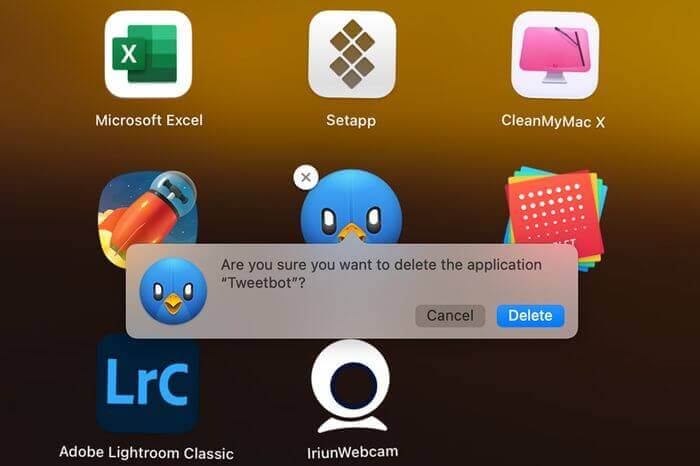
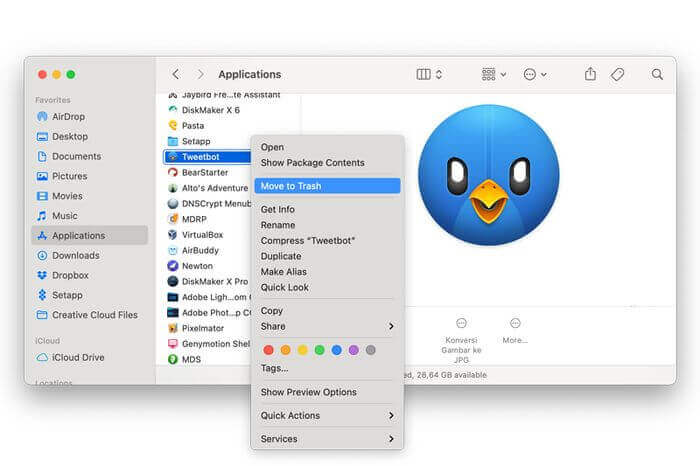




Really helpful post! I’ve been struggling to uninstall apps on my macbook and your steps are crystal clear. Will definitely use this from now on.
Saya baru instal aplikasi yang tidak dibutuhkan dan kembali menemui masalah. Buku ajar ini sangat membantu saya untuk uninstall aplikasi dengan cepat dan mudah. Terima kasih untuk postingan yang sangat bermanfaat!